- 系统
- 教程
- 软件
- 安卓
时间:2021-07-07 来源:u小马 访问:次
Sublime Text怎么打开文件夹?Sublime Text 是一款跨平台代码编辑器(Code Editor)软件。Sublime Text 3既可以编写代码还可以编辑文本,是程序员必不可少的工具,相比之前的版本Sublime Text有了很大的改进,支持代码补全、代码折叠,自定义皮肤等功能,同时支持多种语言和多种操作系统。那么在Sublime Text中打开文件夹要如何操作呢?下面Win10镜像官网小编就教大家Sublime Text打开文件夹的方法,有需要的小伙伴一起来学习一下吧。
1、首先我们需要打开Sublime Text,若没有安装的可下载一个,是开源的软件编译器,点击左上角的“文件”
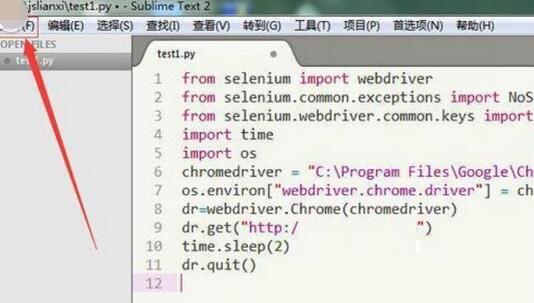
2、若只打开一个文件的那么直接选择打开文件。而打开多个文件选择“打开文件夹”
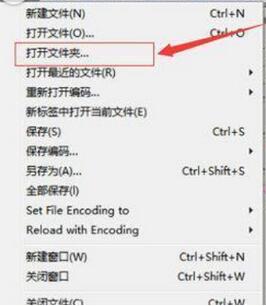
3、然后到电脑选择需要打开的文件夹文件。
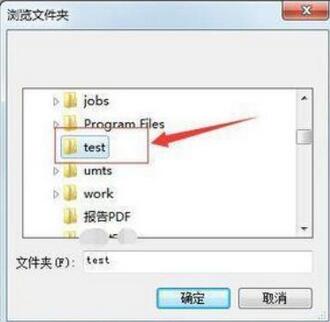
4、接着文件夹在左侧展示所有文件,通过展开后可查看文件夹内所有的文件信息。可以对文件进行编辑。
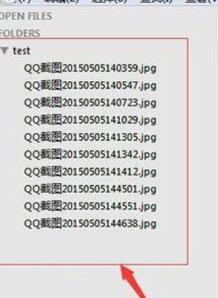
5、例如可把文件夹文件进行删除,可随时通过电脑上文件同步更新内容。
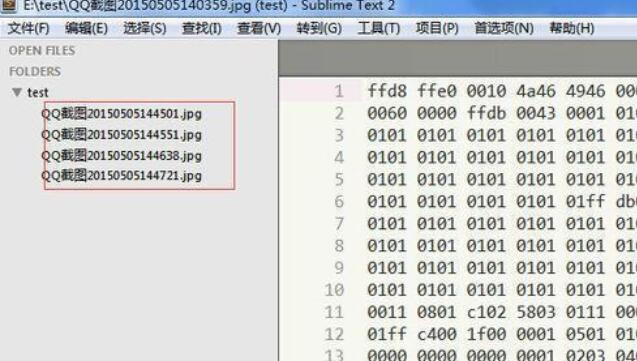
6、这时候在下次打开不知道在文件夹内,通过“文件”>>"打开最近的文件",来查找最近的文件,并打开上一次打开的文件。
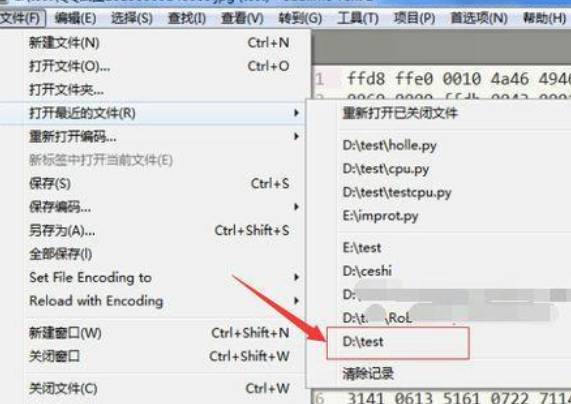
以上就是关于Sublime Text打开文件夹的具体操作方法了,还不知道Sublime Text怎么打开文件夹的小伙伴可以参照上面的方法来操作。了解更多教程请继续关注Win10镜像官网哦……





